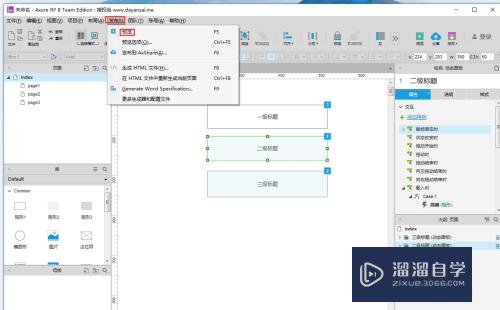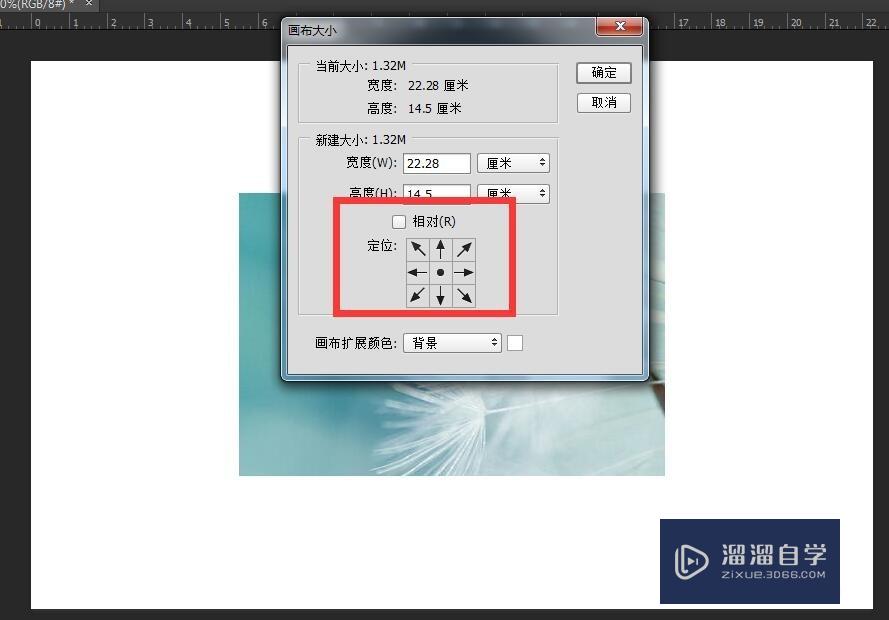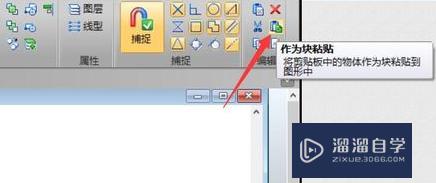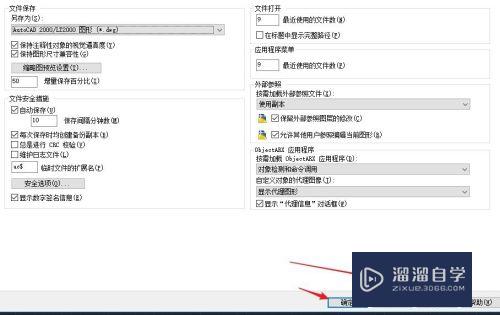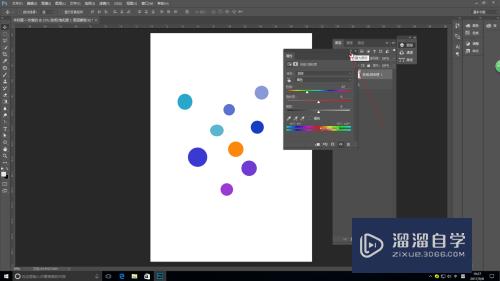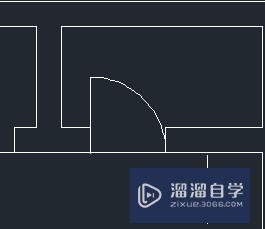CAD怎么画可爱的阿狸(cad怎么画可爱的阿狸图案)优质
CAD是比较常用的平面图纸设计软件。大部分产品图纸出图我们都会使用CAD2d格式。但是也有很多产品图是不规则的。那么CAD怎么画可爱的阿狸?阿狸我们都很熟悉。下面来参考小渲的绘制方法吧!
工具/软件
硬件型号:雷神(ThundeRobot)911Zero
系统版本:Windows7
所需软件:CAD 2010
方法/步骤
第1步
首先新建一个图层。按图中标注做好辅助线搭建基础框架
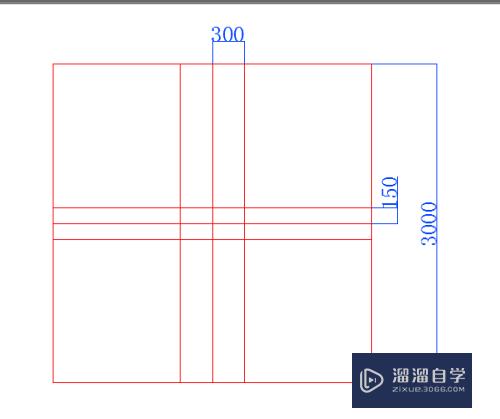
第2步
以图中红点位置为圆心画圆(圆主要是为了确定阿狸的大脑袋的位置)
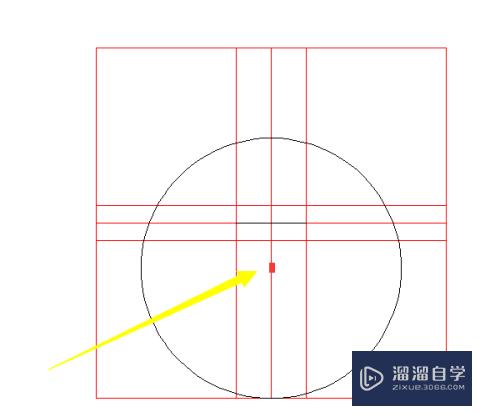
第3步
利用圆弧画出阿狸外耳的轮廓。注意相交于辅助线角上最顶端那个点
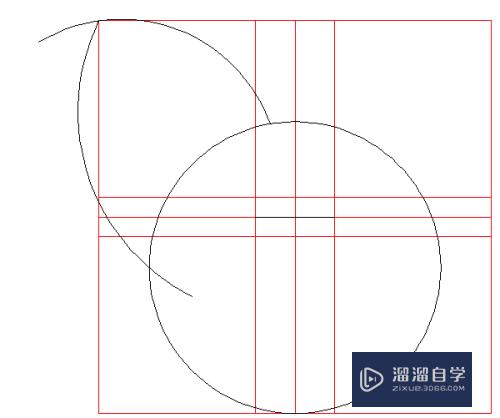
第4步
使用镜像不删除源对象把大耳朵镜像过去
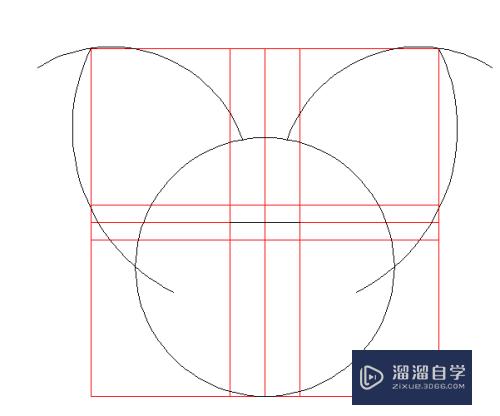
第5步
可以利用修建工具先将耳朵修建好。这样看上去就顺眼多了。
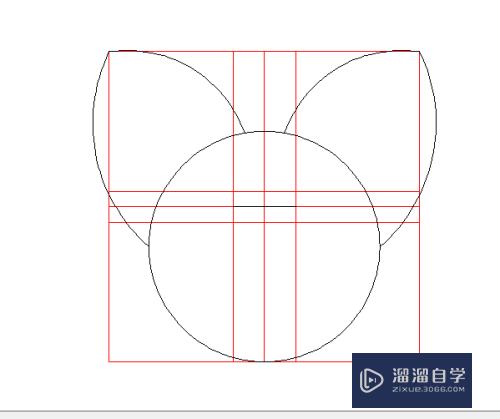
第6步
然后就是对阿狸下颚部分进行修饰了。利用圆弧一点点构造阿狸的下颚
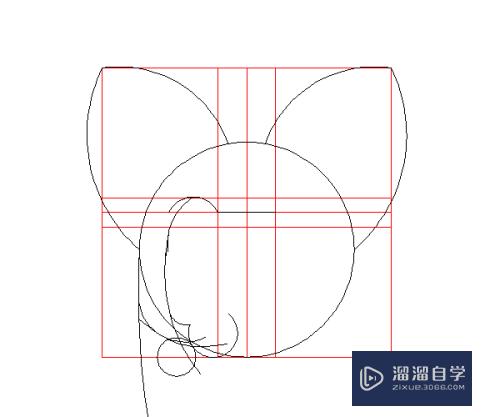
第7步
同样。用修剪工具将多余线条删除掉

第8步
镜像将阿狸下颚对称过去。阿狸整体头部轮廓出来了。
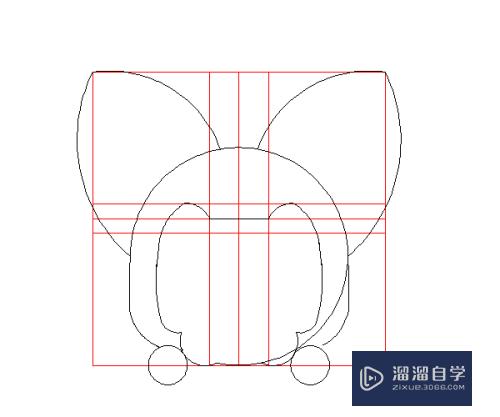
第9步
用两个同心圆以及两个小椭圆画阿狸的眼睛。鼻子可以用圆弧来构造。最后镜像过去。阿狸的眼睛鼻子也画完了。
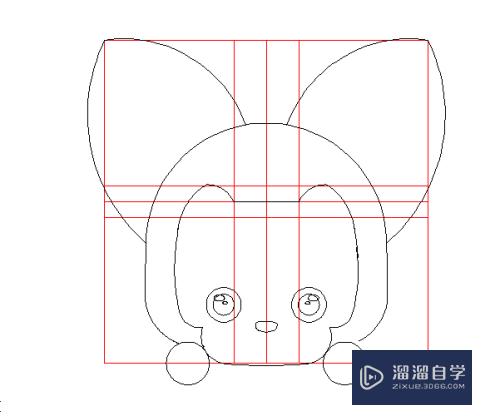
第10步
再用圆弧工具将阿狸的内耳补全。
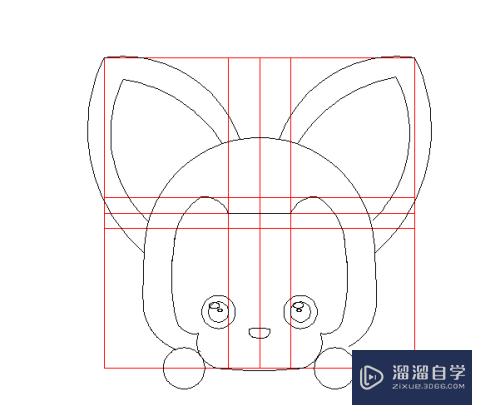
第11步
利用图案填充选择合适的颜色及图案给阿狸上色。

第12步
时间充足的话可以给阿狸填上一面窗户。至此阿狸也就画好了。

以上关于“CAD怎么画可爱的阿狸(cad怎么画可爱的阿狸图案)”的内容小渲今天就介绍到这里。希望这篇文章能够帮助到小伙伴们解决问题。如果觉得教程不详细的话。可以在本站搜索相关的教程学习哦!
更多精选教程文章推荐
以上是由资深渲染大师 小渲 整理编辑的,如果觉得对你有帮助,可以收藏或分享给身边的人
本文标题:CAD怎么画可爱的阿狸(cad怎么画可爱的阿狸图案)
本文地址:http://www.hszkedu.com/60311.html ,转载请注明来源:云渲染教程网
友情提示:本站内容均为网友发布,并不代表本站立场,如果本站的信息无意侵犯了您的版权,请联系我们及时处理,分享目的仅供大家学习与参考,不代表云渲染农场的立场!
本文地址:http://www.hszkedu.com/60311.html ,转载请注明来源:云渲染教程网
友情提示:本站内容均为网友发布,并不代表本站立场,如果本站的信息无意侵犯了您的版权,请联系我们及时处理,分享目的仅供大家学习与参考,不代表云渲染农场的立场!